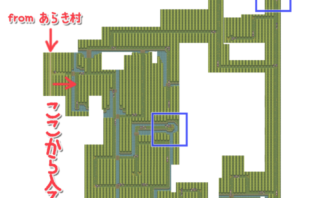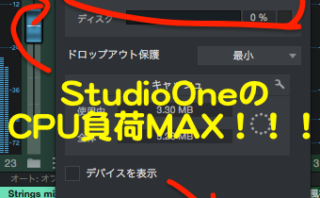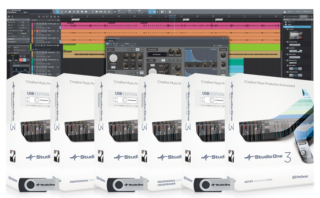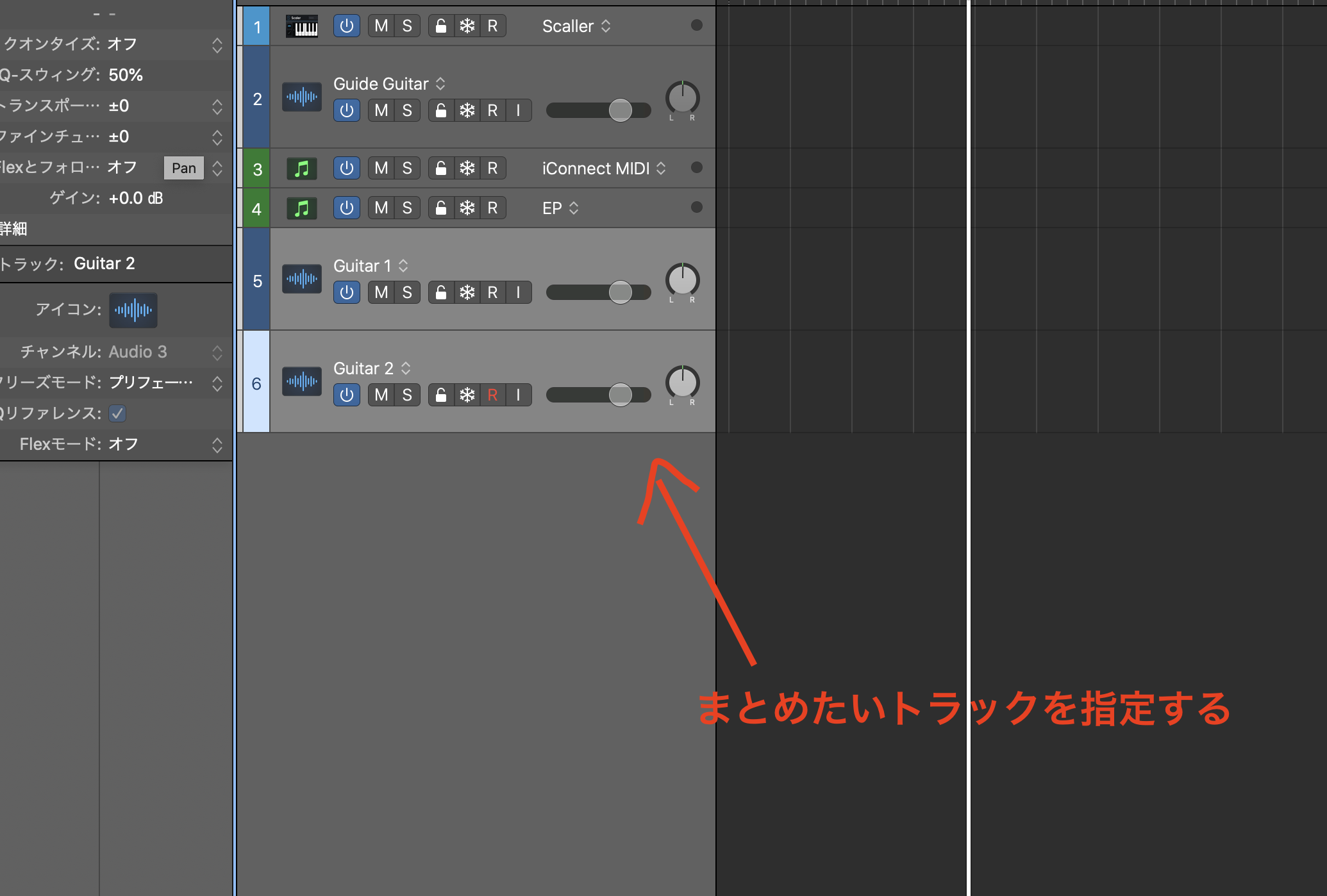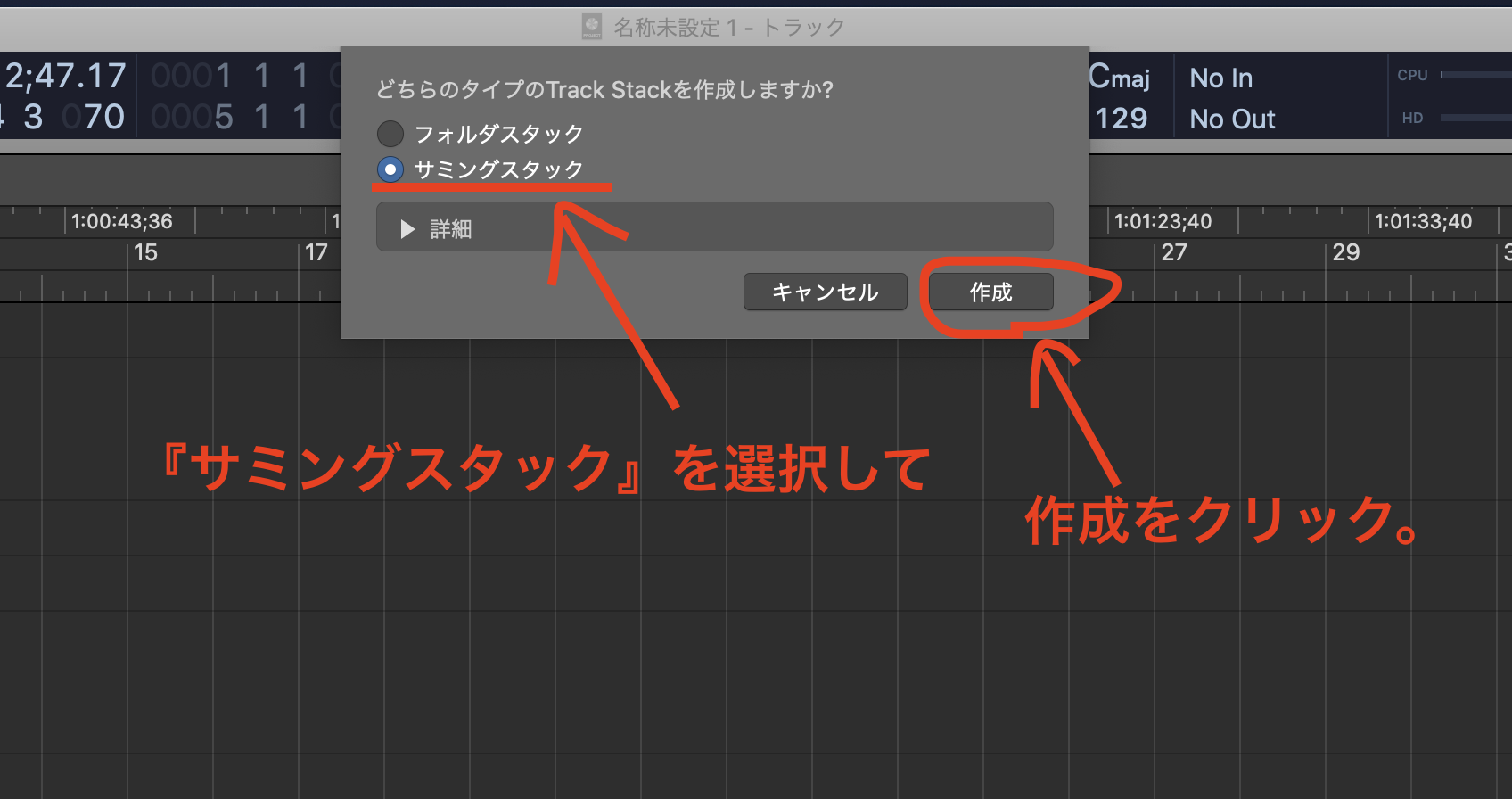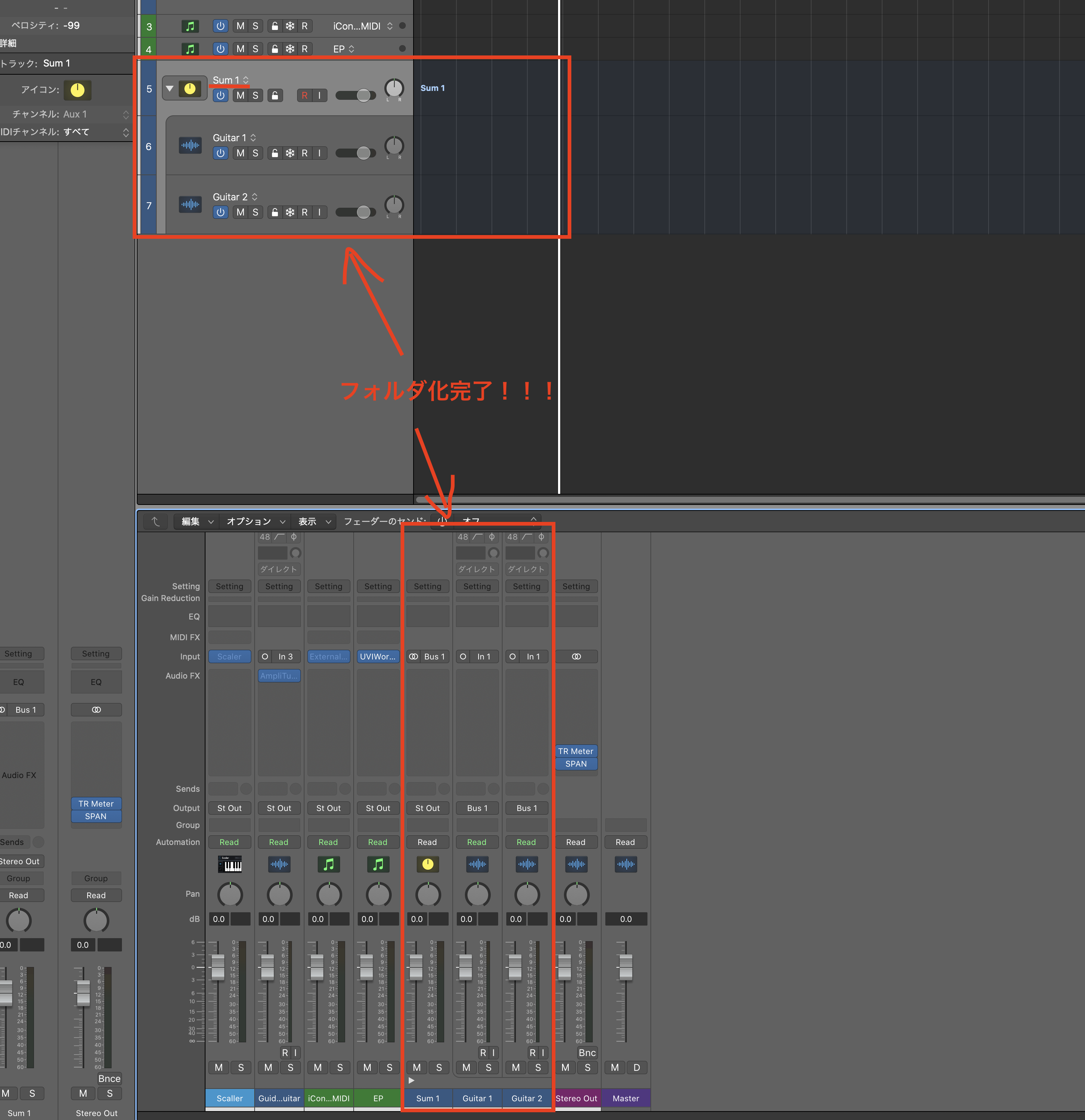音楽プロデューサーの倉川知也(クラカワ トモヤ)です。
もう既出であろうかと思いますし
耳タコなネタかもしれませんが
Apple Logic Pro X での
トラックをフォルダ化 させる方法について
仲間内から質問があり、
スクリーンショットしたので
このまま画像を単純に捨てるのも
なんかアレだよな〜。。。
と思い、備忘録的に
残しておくことにしました。
お役に立てましたら嬉しいです。
Logic Pro X は何から何までクセがある
クラカワ、昨年あたりに
StudioOne さんから Logic さんに
約10年ぶりぐらいにスイッチしたわけですが
戻ってみてわかることが
『とにかく表記名称にクセがある』
ということでした。
StudioOne さんの場合は
『フォルダーにパック』という
割とわかりやすい表記だったのですが、
Logic さんの場合、
『フォルダー』で探しても出てこない。。。
どなたかのブログか失念してしまいましたが、
とある方の記事に助けられて
ようやっと見つけたのが
『Track Stack』という機能でした(苦笑
Logic での トラック のフォルダ化 『Track Stack』(トラックスタック) する手順
それでは Logic Pro X さんでの
『トラック のフォルダ化』、
Track Stack の手順について
スクリーンショットも交えて
解説していきますねw
① まとめたいトラックを指定する
『Shift + クリック』もしくは
『Command + クリック』で
まとめたいトラックを指定します。
② Track Stack(トラック スタック) を選択する
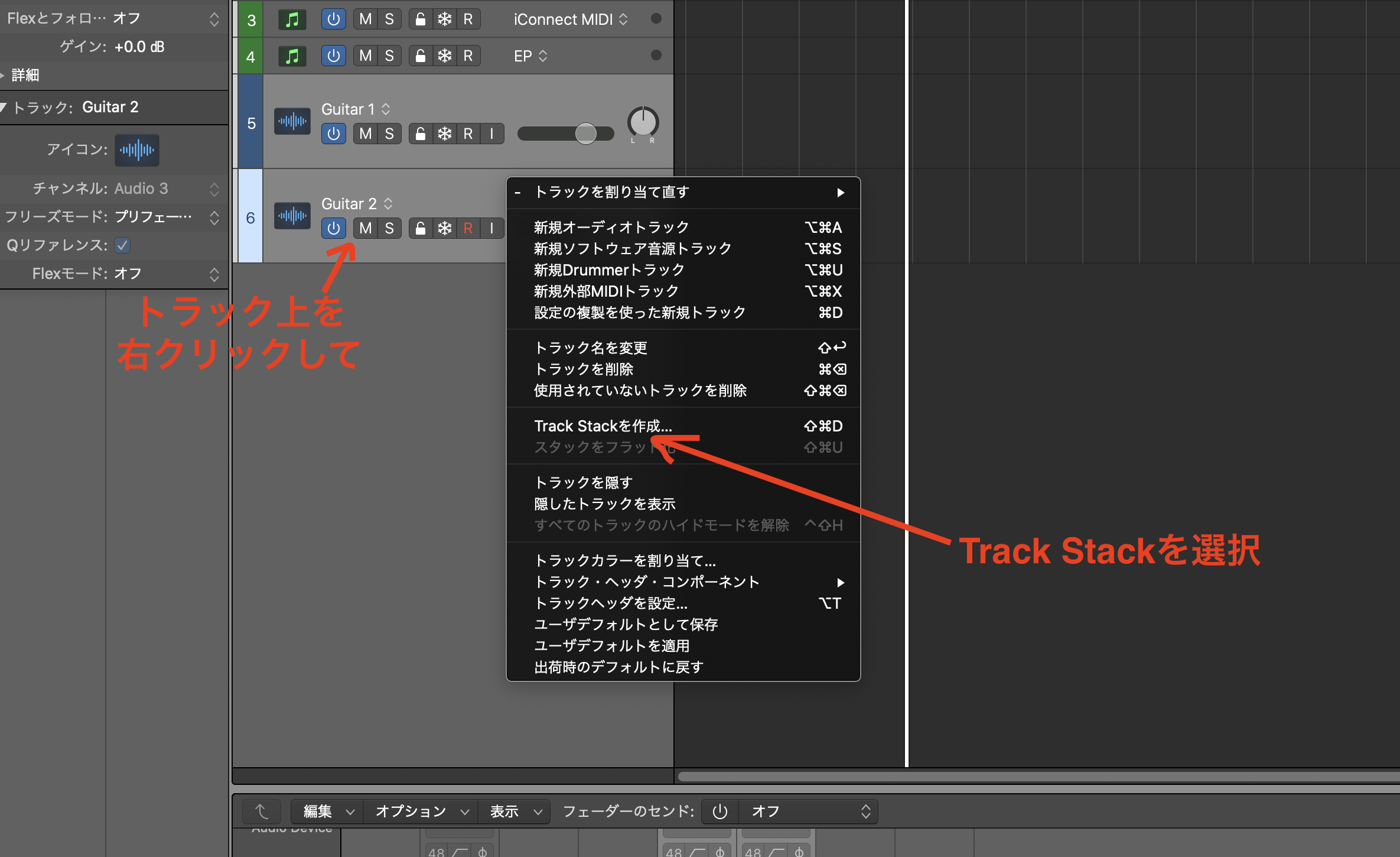
トラック上を『右クリック』もしくは
『control + クリック』。
ノート型のMacの方など
TrackPad をご使用の場合は
二本指クリック。
サブメニュー が表示されるので
その中の『Track Stack を作成』を
選択して左クリック。
③サミングスタック or フォルダスタック を選択
中央部に選択メニューが出るので
『サミングスタック』を選択。
『フォルダスタック』でもまとめられますが、
Bus としての機能を持たないので
プラグイン を刺したり出来ません。
まとめたトラックに
エフェクトとかを追加したい際は
必ず『サミング スタック』を指定で!
Logic Pro X フォルダ化(スタック化) 完了
上記のような表示になりましたら
Logic の『トラック フォルダ化』が完了ですw
Logic スタックトラック化 あとがき
さて、如何だったでしょうか?
クラカワの他にも Logic Tips として
ご説明されている方が
山ほどいらっしゃると思いますが
解りやすかったでしょうか?
その他、Logic さんは
色々とクセがあったりしますが
息の長い DAW なので
新しい DAW には無い魅力があったりします。
Logic7 から Apple さんの傘下になって
Mac 上でしか使うことができませんが
ハードウェア的なハードルを超えられるのであれば
クラカワ的にはオススメしたいDAWの1つです。
この記事がお役に立てていたら嬉しいです。
では、また〜!
☆★☆★☆★☆★☆★☆★☆
【人数限定】倉川知也公式LINEオープン!
全く無名の初心者から
数多くのアマチュアミュージシャンを
O-WEST、O-EAST、AX、ZeppTokyo…
などの大規模会場へ輩出してきた
音楽プロデューサー倉川知也と
直接お話しが出来る公式LINEがオープン!
ソロアーティスト、バンド、
これからミュージシャンを目指す方。。。
日々、たくさんの方から ご相談をいただいています。
倉川知也私設の音楽教室 『知也塾』のLINEと共有のため、
ギターやボーカル、様々な楽器の奏法、
コツや情報なども盛りだくさん!
その他、ブログで話せないムフフな
マル秘情報なども発信しております。
クラカワトモヤ 氏が起きている時であれば
作業の合間にもマメにお返事してくれるかも?!
クラカワ 氏の対応出来る人数までは募集をしておりますが
いつ締め切りになるかわかりません。
氣になる方は急いで登録をー!!!
ご登録はコチラ
↓ ↓ ↓ ↓ ↓ ↓ ↓ ↓
★☆★☆★☆★☆★☆★☆★